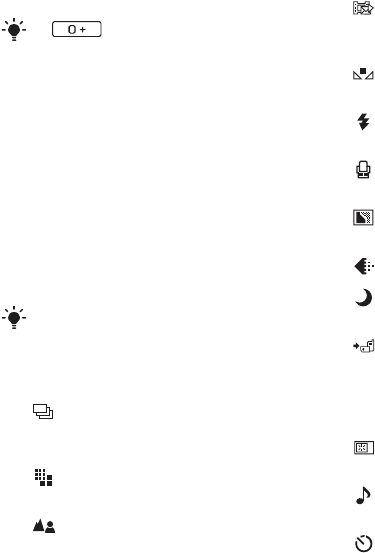
40 圖片功能
This is the Internet version of the user's guide. © Print only for private use.
變更相機設定
即便在您關閉相機功能或手機之後,大
部份您所做出的設定都會在進一步變更
之前保留。
變更設定
1 按下操控旋鈕以開啟設定清單。
2 旋轉操控旋鈕於清單中移動,同時查看
每項設定的選項。按操控旋鈕以選擇要
變更的設定。
3 旋轉操控旋鈕可捲動查看選項,按下則
可選擇所需設定選項。
4 按下返回按鈕可返回到相機模式。
設定會視乎相片或影片模式而有所
不同。這些設定包括:
按
查看如何使用鍵盤按鍵做為
部份常用設定的捷徑。再次 按該按鍵
可移除說明。
您也可以選擇
設定
並使用觸控筆變更
設定。
拍攝模式 –
選擇要拍攝的圖片
類型。連拍可快速連續拍攝四張
相片。
邊框大小 –
選擇要使用的相片或
影片大小。
自動對焦
–
允許相機鏡頭自動
對焦。
極近距離拍攝時選擇微距。
影片檔案大小
–
選擇信息可限制
短片的長度與大小
(
錄製時
)
,以便
以圖片信息方式發送。
白平衡
–
選擇符合光源情況的
選項。
閃光燈
–
僅用於靜態圖片:
選擇開啟啟動補光燈。
麥克風
–
僅用於錄製短片:
選擇關閉可關閉聲音錄製。
特效 –
於拍攝相片前設定並檢視
不同效果。
品質 –
選擇品質等級。
夜間模式
–
於光線較差的環境下
增加曝光時間。
儲存到
–
選擇將相片和短片儲存
至媒體記憶庫或手機中。如果選
擇首選媒體記憶庫,相片和短片
會於
Memory Stick
上空間不足
時儲存至手機。
自動檢視 –
在拍攝後自動顯示相
片或短片。
快門聲音
–
選擇快門聲音
(
或靜音
)
。
自拍計時器 –
選擇開啟,於一段
延遲時間後拍攝相片和短片。


















